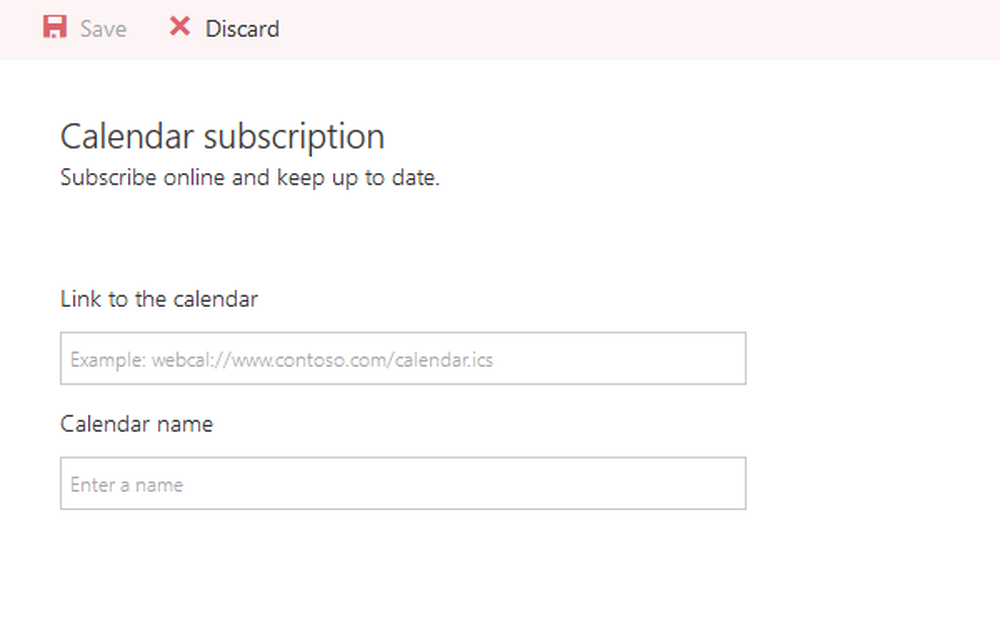Microsoft BitLocker-Funktion in Windows 10/8/7
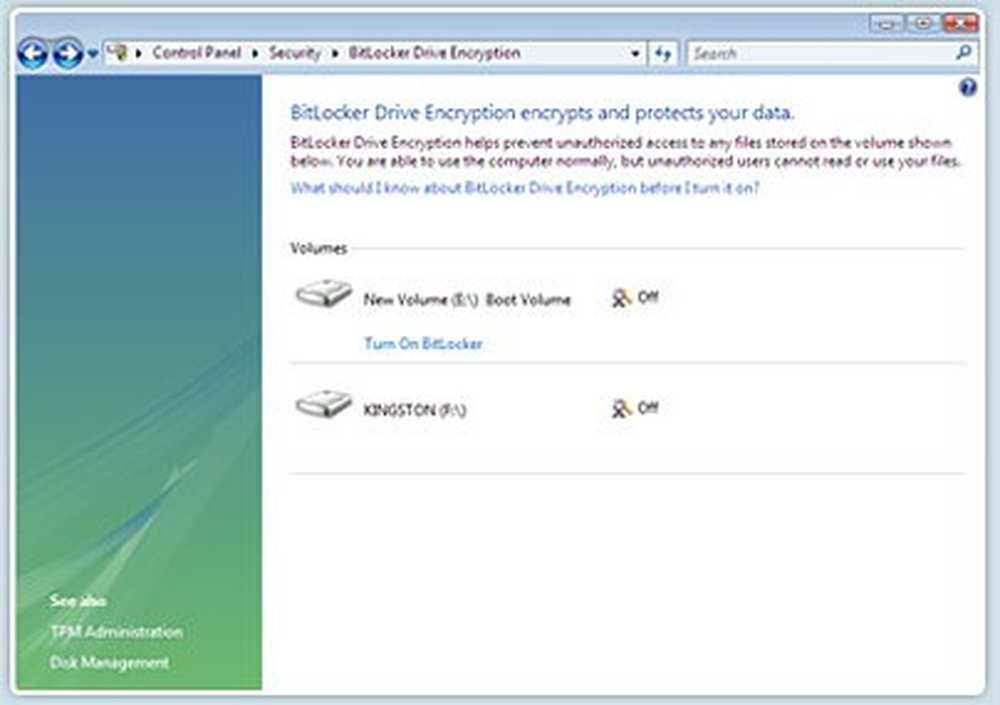
Die BitLocker-Laufwerkverschlüsselung ist eine vollständige Festplattenverschlüsselungsfunktion, die in den Betriebssystemen Windows 10, Windows 8, Windows 7, Windows Vista und Windows Server 2008 von Microsoft enthalten ist und zum Schutz von Daten durch Verschlüsselung ganzer Volumes gedacht ist. Standardmäßig verwendet es den AES-Verschlüsselungsalgorithmus im CBC-Modus mit einem 128-Bit-Schlüssel in Kombination mit dem Elephant-Diffusor für zusätzliche Festplattenverschlüsselungsspezifische Sicherheit, die nicht von AES bereitgestellt wird.
Microsoft BitLocker
BitLocker verhindert, dass ein Dieb, der ein anderes Betriebssystem startet oder ein Software-Hacking-Tool ausführt, den Schutz von Windows-Dateien und -Systemen sowie die Offline-Anzeige der auf dem geschützten Laufwerk gespeicherten Dateien durchführt. Die Funktion verwendet idealerweise eine Vertrauenswürdiges Plattformmodul (TPM 1.2), um Benutzerdaten zu schützen und sicherzustellen, dass ein PC, auf dem Windows ausgeführt wird, nicht manipuliert wurde, während das System offline war.
BitLocker bietet sowohl Enterprise- als auch Enterprise-Informationsteams für mobile und Office-Umgebungen einen verbesserten Datenschutz, falls ihre Systeme verloren gehen oder gestohlen werden, und das Löschen von Daten ist sicher, wenn diese Ressourcen außer Betrieb gesetzt werden.
Im Gegensatz zum EFS (Encrypting File System), mit dem Sie einzelne Dateien verschlüsseln können, verschlüsselt BitLocker das gesamte Systemlaufwerk, einschließlich der für den Start und die Anmeldung erforderlichen Windows-Systemdateien. Sie können sich normalerweise anmelden und mit Ihren Dateien arbeiten. BitLocker kann jedoch verhindern, dass Hacker auf die Systemdateien zugreifen, auf die Sie Ihr Kennwort zugreifen, oder auf Ihre Festplatte, indem Sie es von Ihrem Computer entfernen und auf einem anderen Computer installieren.
BitLocker kann nur zum Schutz von Dateien beitragen, die auf dem Laufwerk gespeichert sind, auf dem Windows installiert ist.
Um auf Bitlocker zuzugreifen, öffnen Sie Systemsteuerung> Sicherheit> BitLocker-Laufwerkverschlüsselung
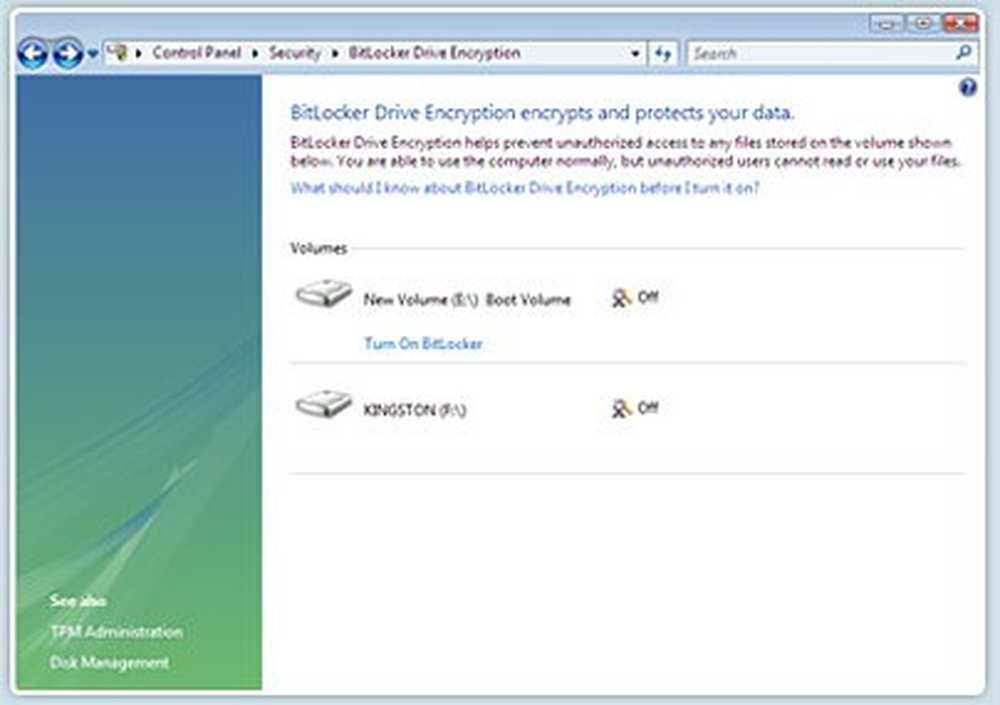
Bevor Sie die BitLocker-Laufwerkverschlüsselung aktivieren können, müssen Sie sicherstellen, dass die Festplatte Ihres Computers über Folgendes verfügt:
Mindestens zwei Bände. Wenn Sie ein neues Volume erstellen, nachdem Sie Windows bereits installiert haben, müssen Sie Windows neu installieren, bevor Sie BitLocker aktivieren. Ein Volume ist für das Betriebssystemlaufwerk (normalerweise Laufwerk C), das von BitLocker verschlüsselt wird, und eines für das aktive Volume, das unverschlüsselt bleiben muss, um den Computer zu starten. Die Größe des aktiven Volumes muss mindestens 1,5 Gigabyte (GB) betragen. Beide Partitionen müssen mit dem NTFS-Dateisystem formatiert sein.
Eine in bestimmten Hardware-Konfigurationen verfügbare TPM-Konfiguration ist ein Muss. Wenn Ihre Konfiguration diese Funktion nicht zulässt, erhalten Sie eine Anzeige als solche:
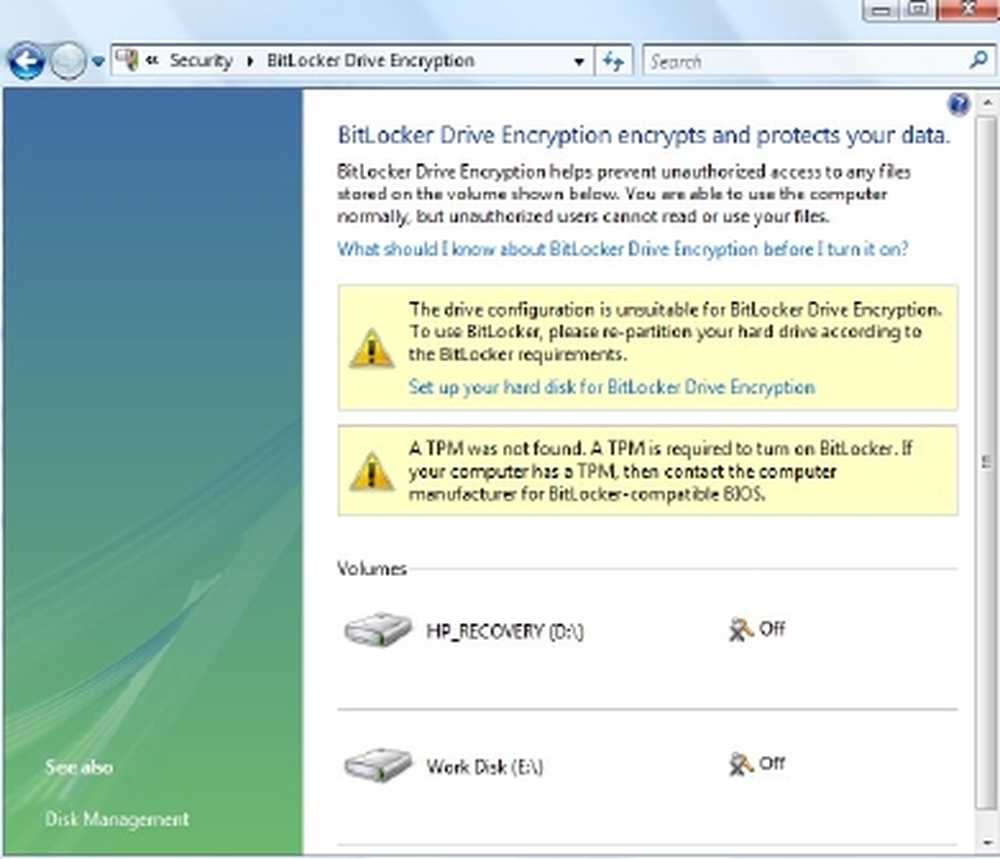
Bereiten Sie Ihren Computer auf die BitLocker-Laufwerkverschlüsselung vor
Um Laufwerke zu verschlüsseln und die Startintegrität zu überprüfen, sind für BitLocker mindestens zwei Partitionen erforderlich. Diese beiden Partitionen bilden eine Split-Load-Konfiguration. Eine Split-Load-Konfiguration trennt die Hauptbetriebssystempartition von der aktiven Systempartition, von der der Computer gestartet wird.
Das BitLocker-Laufwerkvorbereitungstool automatisiert die Prozesse, um den Computer für BitLocker vorzubereiten. Erstellen des zweiten Volumes, das BitLocker benötigt:- Migrieren der Startdateien auf das neue Volume
- Das Volume als aktives Volume festlegen
Wenn das Tool fertig ist, müssen Sie den Computer neu starten, um das Systemvolume auf das neu erstellte Volume zu ändern. Nach dem Neustart des Computers wird das Laufwerk für BitLocker ordnungsgemäß konfiguriert. Sie müssen möglicherweise auch das Trusted Platform Module (TPM) initialisieren, bevor Sie BitLocker aktivieren.
Stellen Sie mit BitLocker verschlüsselte Daten von einem beschädigten Festplattenlaufwerk wieder her
Das BitLocker Repair Tool kann Administratoren bei der Wiederherstellung von Daten von einem beschädigten oder beschädigten Festplattenlaufwerk unterstützen, das mit BitLocker verschlüsselt wurde.
Dieses Tool hilft beim Zugriff auf mit BitLocker verschlüsselte Daten, wenn die Festplatte physisch beschädigt wurde. Dieses Tool versucht, kritische Daten vom Laufwerk zu rekonstruieren und wiederherstellbare Daten zu retten.
Zum Entschlüsseln der Daten ist ein Wiederherstellungskennwort oder ein Wiederherstellungsschlüssel erforderlich. In einigen Fällen ist auch eine Sicherung des Schlüsselpakets erforderlich.
Verwenden Sie dieses Befehlszeilentool, wenn die folgenden Bedingungen erfüllt sind:
- Ein Volume wurde mithilfe der BitLocker-Laufwerkverschlüsselung verschlüsselt.
- Windows wird nicht gestartet, oder Sie können die BitLocker-Wiederherstellungskonsole nicht starten.
- Sie haben keine Kopie der Daten, die auf dem verschlüsselten Datenträger enthalten sind.
- BitLocker To Go in Windows 10/8/7
- Verwaltung und Überwachung von Microsoft BitLocker in Windows 10/8/7
- Stellen Sie Dateien und Daten von einem nicht zugänglichen BitLocker-verschlüsselten Laufwerk wieder her
- Verschlüsseln Sie USB-Flash-Laufwerke mit BitLocker To Go
- Verwenden des BitLocker-Laufwerkvorbereitungstools über die Eingabeaufforderung in Windows 10/8/7
- Ihr Wiederherstellungsschlüssel konnte für BitLocker nicht an diesem Speicherort gespeichert werden.